A klónozó bélyegző eszköz használata a Photoshop CS6 programban

Fedezze fel a Klónbélyegző eszköz használatát a Photoshop CS6 programban, és tanulja meg, hogyan klónozhat képeket szakmai szinten.
Az Adobe Creative Suite 5 (Adobe CS5) Illustrator programban lehetősége van arra, hogy grafikát adjon hozzá az újonnan létrehozott 3D objektumhoz. A funkció neve Map Art, és egy speciális 3D effektus, ahol a tartalom a szimbólumkönyvtárból egy 3D objektum felületére kerül.
Válassza ki a kívánt 3D objektumot.
Válassza az Effektus → 3D lehetőséget.
Kattintson a Térképrajz gombra.
Megnyílik a Map Art párbeszédpanel, amint az a második ábra tetején látható. Használja ezt a párbeszédpanelt, hogy grafikát alkalmazzon egy 3D objektumra.
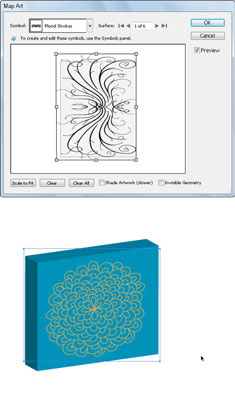
A Map Art párbeszédpanelen kiválaszthat egy felületet, és szimbólumot alkalmazhat rá.
A Felület nyílgombokkal válassza ki azt a felületet, amelyre a grafikát alkalmazni szeretné, majd válasszon egy szimbólumot a Szimbólum legördülő listából.
Az eredmény az előző kép alján látható.
Kattintson az OK gombra a párbeszédpanel bezárásához.
Tartsa szem előtt a következő pontokat a műalkotások feltérképezésekor:
Az objektumnak szimbólumnak kell lennie ahhoz, hogy leképezett grafikát használhasson. Egyszerűen csak ki kell választania és a Szimbólumok panelre kell húznia a leképezni kívánt grafikát, hogy kiválasztható elem legyen a Térképrajz párbeszédpanelen.
Az Előnézet ablaktábla világosszürke területei az objektum jelenlegi helyzete alapján látható területek. Húzza és méretezze át a grafikát ezen a panelen, hogy a grafikát a kívánt helyre helyezze.
Az árnyékolt grafikák (az Árnyékolt grafikák jelölőnégyzet bejelölésével engedélyezhető a Térképes rajz párbeszédpanel alján) jól néz ki, de hosszú ideig tarthat a megjelenítés.
Az összes 3D effektus 72 dpi (pont/hüvelyk, alacsony felbontás) felbontásban jelenik meg. A felbontást az Effektus→Dokumentumrasztereffektus-beállítások menüpontban, vagy a fájl mentésével vagy exportálásával határozhatja meg. Kijelölheti az objektumot is, majd az Objektum→Raszterezés menüpontot. Az objektum raszterezése után már nem használhatja Illustrator 3D objektumként, ezért mentse el az eredetit!
Fedezze fel a Klónbélyegző eszköz használatát a Photoshop CS6 programban, és tanulja meg, hogyan klónozhat képeket szakmai szinten.
Az Adobe Creative Suite 5 (Adobe CS5) Dreamweaverben a Property Inspector az egyik leghasznosabb panel, amely részletes információkat nyújt a kiválasztott elemekről.
A korrekciós réteg a Photoshop CS6-ban színkorrekcióra szolgál, lehetővé téve a rétegek tartós módosítása nélkül történő szerkesztést.
Amikor az Adobe Illustrator CC-ben tervez, gyakran pontos méretű formára van szüksége. Fedezze fel az átalakítás panel használatát az alakzatok precíz átméretezéséhez.
A Photoshop CS6 paneljeinek kezelése egyszerű és hatékony módja a grafikai munkafolyamatok optimalizálásának. Tanulja meg a paneleket a legjobban kihasználni!
Fedezze fel, hogyan kell hatékonyan kijelölni objektumokat az Adobe Illustratorban a legújabb trükkökkel és technikákkal.
Fedezze fel a Photoshop CS6 legmenőbb funkcióját, a Rétegek automatikus igazítását, amely lehetővé teszi a tökéletes képek létrehozását.
Fedezze fel, hogyan használhatja az InDesign szövegkeret beállításait a kívánt eredmények eléréséhez. Tudja meg, hogyan rendezheti el a szövegeket, és optimalizálja a kiadványait!
Fedezd fel, hogyan használhatod az InDesign Creative Suite 5 rácsait és segédvonalait az elemek pontos elhelyezésére. A rácsok és a segédvonalak megkönnyítik az oldal elrendezését és a nyomtatást.
Ismerje meg, hogyan alkalmazhat átlátszóságot az SVG-grafikákon az Illustratorban. Fedezze fel, hogyan lehet átlátszó hátterű SVG-ket nyomtatni, és hogyan alkalmazhat átlátszósági effektusokat.





